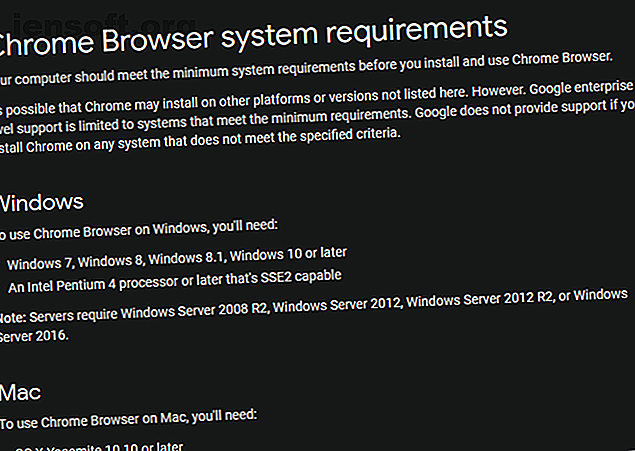
6 señales de que es hora de reemplazar tu Mac
Anuncio
Si bien el hardware de la computadora de Apple dura mucho tiempo, todavía tendrá que despedirse de su Mac en algún momento. Si ha tenido problemas con su máquina, es posible que se pregunte cuándo comprar una nueva MacBook o si debería quedarse con la actual un poco más.
Veamos algunas de las principales señales de que su Mac está desactualizada. Analizaremos las formas en que puede solucionar estos problemas, y consideraremos si es hora de comprar una computadora nueva.
¿Cuánto duran las Mac?
Ya sea que esté haciendo un inventario de su máquina anterior o pensando en el valor de una nueva compra, es posible que se pregunte cuánto duran las MacBooks y otros modelos de Mac.
No hay una respuesta exacta para esto, ya que depende de una variedad de factores. Alguien que solo usa su Mac para navegar en la web puede usar la misma máquina por más tiempo que alguien que ejecuta docenas de aplicaciones y realiza tareas de alta intensidad como la edición de videos.
Las definiciones de la página de productos antiguos y obsoletos de Apple dan una idea de la longevidad del dispositivo. Los productos vintage son dispositivos que dejaron de fabricarse entre cinco y siete años atrás. Un producto se considera obsoleto si se descontinuó hace más de siete años.
Echando un vistazo a la compatibilidad de macOS (que se analiza a continuación), podemos ver que, en general, las Mac son elegibles para la última versión de macOS durante aproximadamente siete años. Apple generalmente admite cada versión de macOS durante tres años.
Las aplicaciones de terceros son un poco más generosas. Al escribir estas líneas, las aplicaciones populares como Chrome, Dropbox y Spotify requieren OS X 10.10 Yosemite (lanzado en 2014) o superior.

Tomando todo esto en conjunto, digamos que compró una Mac nueva en 2019. Probablemente recibiría actualizaciones de macOS hasta 2026. El sistema operativo lanzado en 2026 recibiría soporte de Apple hasta 2029, y la mayoría de las herramientas de terceros hasta al menos 2031.
Esto significa que, en general, puede esperar unos 10 años de vida de una Mac, salvo cualquier problema de hardware imprevisto. Ahora veamos algunas señales de que su Mac está al final de su vida útil.
1. No puede ejecutar la última versión de macOS

Cada año, alrededor de septiembre / octubre, Apple lanza una nueva versión de macOS. Los modelos de Mac de los últimos años son capaces de ejecutarlo. Esto significa que si su computadora no se actualiza a la última edición de macOS, se está volviendo obsoleta.
Al momento de escribir este artículo, el lanzamiento de macOS 10.15 Catalina es inminente. Los siguientes modelos de Mac recibirán la actualización:
- MacBook (2015 y posterior)
- MacBook Air (2012 y posterior)
- MacBook Pro (2012 y posterior)
- iMac (2012 y posterior)
- iMac Pro (2017 y posterior)
- Mac Pro (2013 y posterior)
- Mac mini (2012 y posterior)
Si su computadora no está en esa lista, es probable que haya ingresado en estado Obsoleto. Como se mencionó anteriormente, aunque no obtendrá nuevas funciones de macOS, aún podrá usar su computadora tal como está por un tiempo.
Pero después de un año o dos, no recibirá actualizaciones de seguridad y el software de terceros podría dejar de funcionar. Esto significa que tendrá que pensar en actualizarse pronto.
2. Una constante falta de espacio libre

A medida que avanza la tecnología, las aplicaciones y los archivos continúan ocupando más espacio. Esto resulta en una lucha constante por el espacio libre para cualquier persona que tenga una máquina más antigua con una pequeña cantidad de almacenamiento.
Si tiene un SSD de 128GB o incluso 256GB en su MacBook, probablemente tenga que hacer malabarismos con los archivos para liberar espacio constantemente. Esto podría significar liberar espacio en tu Mac Cómo liberar espacio en Mac: 8 consejos y trucos que debes saber Cómo liberar espacio en Mac: 8 consejos y trucos que debes saber ¿Te estás quedando sin espacio de almacenamiento en tu Mac? ¡Aquí hay varias formas de liberar espacio en Mac y reclamar su espacio en el disco! Lea más siempre que sea posible, o posiblemente agregue más almacenamiento a su Mac Cómo agregar más almacenamiento a su MacBook: 6 métodos que funcionan Cómo agregar más almacenamiento a su MacBook: 6 métodos que funcionan ¿Se está quedando sin espacio en su MacBook? Aquí están todas sus opciones para agregar más espacio de almacenamiento a su MacBook. Lea más con un disco duro externo u otros métodos.
Puede usar estas soluciones alternativas para sobrevivir con una pequeña cantidad de espacio por un tiempo. Pero una vez que se canse de ellos, es hora de actualizar a una nueva Mac con mucho espacio de almacenamiento.
3. Los componentes de su máquina no son lo suficientemente potentes

Su disco de almacenamiento es solo un componente de la computadora que disminuye con la edad. La falta de RAM le impedirá ejecutar muchas aplicaciones a la vez, y una CPU antigua significa que tareas como editar videos 4K son extremadamente lentas o imposibles. También notará que el rendimiento general del sistema sufre.
Otro componente que se ve afectado con los años es la batería en MacBooks. Las baterías recargables solo tienen un cierto número de ciclos antes de que se "gasten" y no retienen la carga por mucho tiempo. macOS te avisará cuando la batería esté llegando al final de su vida útil.
Si ha usado la batería ampliamente, es posible que solo dure una hora antes de que necesite cargarla. Puede evitar esto usando siempre su computadora portátil en el cargador, pero eso sacrifica la portabilidad, por supuesto.
Si tiene una Mac más antigua, puede actualizar o mitigar estos problemas agregando más RAM. Cómo actualizar la RAM en su Mac. Cómo actualizar la RAM en su Mac. Aprenda cómo verificar si puede reemplazar la RAM de su Mac, dónde comprar RAM y cómo actualizarlo en esta guía de actualización de RAM de Mac. Leer más, intercambiando el HDD por un SSD, o reemplazando la batería. Sin embargo, esto es básicamente imposible en los nuevos modelos de Mac, ya que la mayoría de los componentes están soldados a la placa base.
El dinero que gastaría en una actualización de hardware profesional o en el reemplazo de la batería seguramente se destinará mejor a una nueva máquina. La página de servicio de Apple indica que cuesta entre $ 129 y $ 199 para el reemplazo de la batería de Mac, lo cual no es barato.
4. Daños de hardware

Una razón obvia por la que necesita reemplazar su MacBook es cuando sufre daños físicos graves. Tal vez lo dejó caer y dañó el disco duro, o golpeó la pantalla con algunos escombros y lo rompió.
En estos casos, su computadora no podrá utilizarse hasta que la repare o la reemplace. Y como se discutió anteriormente, no tiene mucho sentido invertir cientos de dólares en una máquina obsoleta cuando puede obtener una nueva que durará más.
Salvo una gran catástrofe de hardware, una larga lista de pequeños problemas también puede convertirse rápidamente en un gran problema. Una computadora vieja a menudo se parece mucho a un auto viejo. Puede vivir con algunos problemas extraños si no afectan su capacidad de usarlo correctamente, pero eventualmente algo grande saldrá mal y tendrá que decidir si lo arregla o actualiza.
Pequeños problemas, como que su cargador no funciona a menos que esté en el lugar correcto, los píxeles muertos en la pantalla, las teclas atascadas y los altavoces crujientes no son necesariamente un reemplazo. Pero cuando su computadora tiene tantas pequeñas peculiaridades que apenas es utilizable, debe reducir sus pérdidas y buscar una máquina de reemplazo que funcione mucho mejor.
5. Problemas frecuentes de software

Una Mac obsoleta también puede manifestarse a través de problemas de software. Puede experimentar frecuentes bloqueos del sistema operativo, donde todo deja de responder. Otros problemas comunes incluyen fallas visuales y paradas aleatorias.
Cuando experimente esto, debe asegurarse de tener suficiente espacio libre como se discutió anteriormente. Si un restablecimiento de SMC y PRAM Cómo realizar un restablecimiento de SMC y PRAM / NVRAM en su Mac Cómo realizar un restablecimiento de SMC y PRAM / NVRAM en su Mac Un restablecimiento de SMC y PRAM / NVRAM puede ayudar a cualquier Mac, incluidos MacBook Pro y MacBook Air, vuelva a funcionar sin problemas. Leer más no solucione el problema, debería intentar reinstalar macOS Cómo reinstalar macOS para una Mac limpia rápida y chirriante Cómo reinstalar macOS para una Mac limpia rápida y chirriante ¿Necesita restaurar su Mac a la configuración de fábrica? Aquí se explica cómo instalar una copia nueva de macOS y borrar todo. Lea más y vea si sus problemas persisten.
Esperemos que desaparezcan después de esta solución de problemas. Pero si no, es probable que tenga problemas de hardware y debería considerar actualizar su Mac.
6. El momento es correcto

Tal vez esté listo para actualizar su Mac, pero puede vivir con cualquier problema que tenga y no necesita comprar uno de inmediato. En ese caso, debe esperar el momento adecuado para obtener una nueva Mac.
Apple lanza anualmente nuevos modelos para la mayoría de las máquinas Mac. No debe comprar uno justo antes del lanzamiento de los nuevos modelos, ya que puede esperar un poco más para obtener una máquina nueva que durará más por el mismo precio.
Antes de comprar, consulte la Guía del comprador de MacRumors. Esto hace un seguimiento de las versiones de hardware de Apple para que no te atrapen gastando el precio completo en un modelo antiguo.
Si no puede pagar el último modelo o desea ahorrar algo de dinero, puede optar por un modelo más antiguo o restaurado. Solo tenga en cuenta que cuanto más antigua sea la computadora que compre, antes se volverá obsoleta.
Vea algunos consejos sobre cómo ahorrar dinero al comprar un MacBook 5 Formas de ahorrar dinero al comprar un MacBook 5 Formas de ahorrar dinero al comprar un MacBook ¿Está buscando un MacBook barato? Aquí hay algunos consejos útiles para ahorrar la mayor cantidad de dinero cuando compra una computadora portátil Mac. Leer más para consejos.
Sepa cuándo obtener una nueva Mac
Hemos observado las principales señales de que es hora de actualizar su MacBook o iMac, además de cuánto dura generalmente una Mac. Su millaje exacto variará con sus necesidades de uso y computación, pero está claro que las Mac tienen una reputación confiable por alguna razón.
Si realmente no puede permitirse una máquina nueva en este momento, eche un vistazo a las formas de hacer que una Mac vieja se sienta como nueva. Cómo hacer que una Mac, MacBook o iMac viejas sean más rápidas Cómo hacer una Mac, MacBook o iMac viejas Más rápido ¿Quiere hacer que su vieja Mac funcione más rápido? Aquí hay algunos consejos sobre cómo hacer que tu Mac se sienta más rápido, incluso si es súper viejo. Lee mas . Y si su Mac se ha ralentizado después de actualizarlo, use estos consejos para mejorar la velocidad y el rendimiento del sistema recientemente actualizado 3 formas de acelerar macOS Catalina y mejorar el rendimiento 3 formas de acelerar macOS Catalina y mejorar el rendimiento si actualizó a macOS Catalina y descubre que su sistema es lento, aquí hay algunas soluciones simples para ayudar a restaurar el rendimiento. Lee mas .
Explore más sobre: Consejos de compra, Consejos de hardware, iMac, Consejos de Mac, MacBook, .

